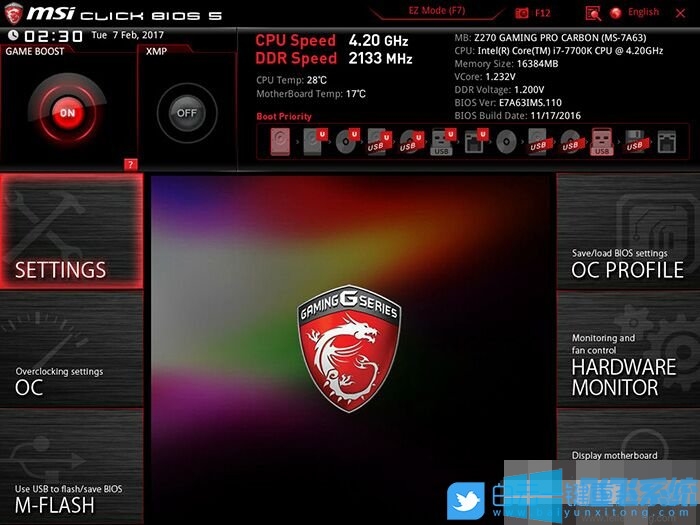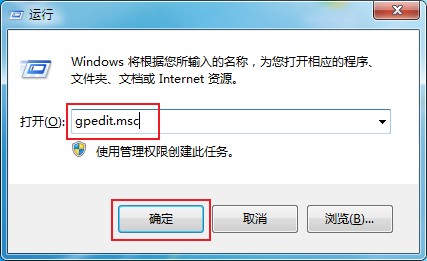华擎B360主板完美安装Win7系统图文教程
- 编辑:飞飞系统
- 时间:2020-06-19
华擎B360主板作为新一代的电脑主板,是能够完美支持win10系统的,不过对于win7系统的支持就弱了很多。所以很多习惯于win7系统的网友想在华擎B360主板中安装win7系统就比较麻烦了,需要在bios设置中进行关闭安全启动、开启兼容模式等操作。很多平时接触电脑比较少的朋友可能设置起来就太过麻烦了,所以小编今天就分享一下详细的操作步骤,大家一起来看看吧。
一、准备工作
1、备份硬盘中的所有重要文件,防止系统安装过程中数据丢失;
2、启动U盘:首先我们需要下载win7系统以及U盘启动盘制作工具来制作一个启动U盘;
二、Bios设置
1、首先重启电脑,等到电脑重启出现华擎logo的时候,连续按Del键进入Bios设置界面,然后再按F6进入高级模式;
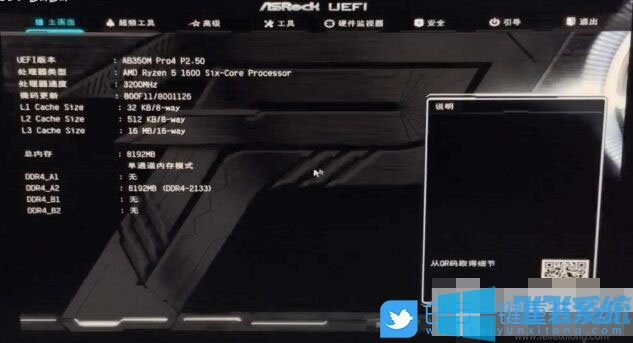
2、按键盘的方向键,切换到安全选项,然后选择下面的清除安全启动密钥将其关闭安全启动安装win7;
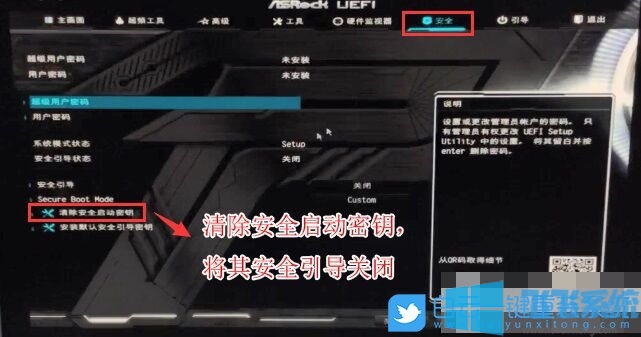
3、再按键盘方向键,切换到引导选项,进入CSM菜单开启兼容模式;

4、修改好Bios设置后,按F10保存设置;

5、插入制作好的USM,U盘启动盘,重启电脑的时候,连续按F11,回车选择识别到的U盘启动项(默认有UEFI U盘启动和传统模式,这里记得要UEFI启动的就要制作支持UEFI的U盘启动);
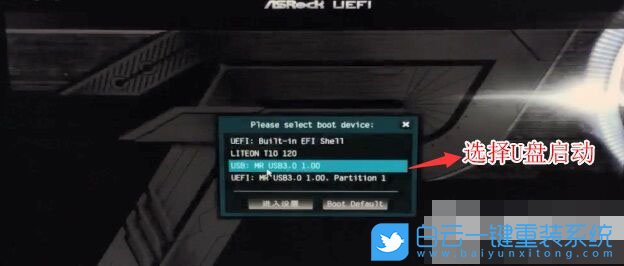
6、进入PE启动主菜单后,选择 04.启动windows_10PE_x64(精简版,适合常用维护) 进入PE;
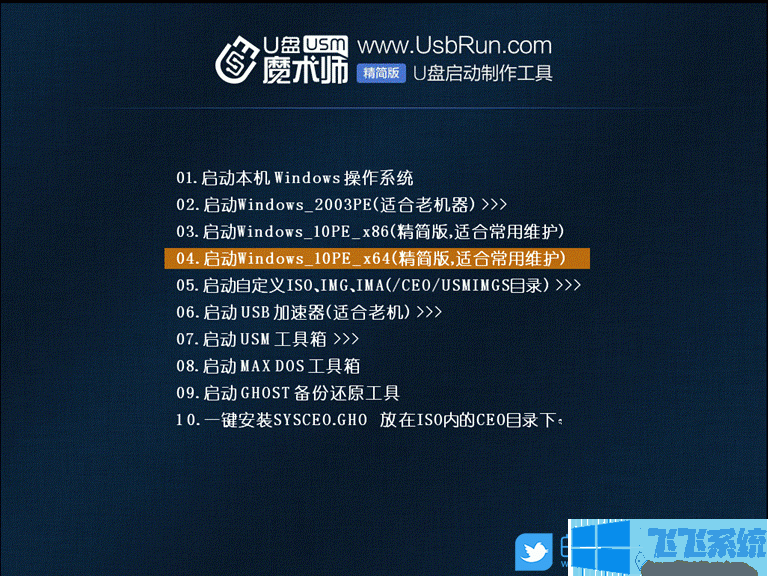
三、硬盘分区
1、进入已经制作好的U盘PE系统,双击运行PE桌面DiskGenius分区工具;

2、点击列表中的硬盘,在打开的下拉菜单项中,选择转换分区表类型为GUID格式;
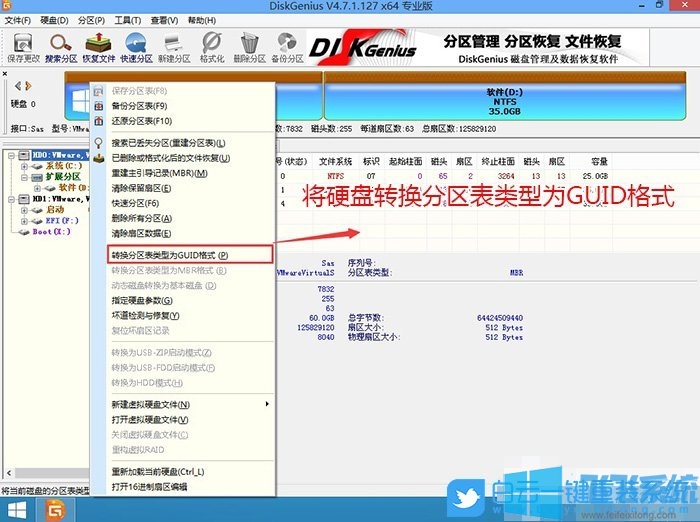
3、全部修改完成后点击左上角的保存更改即可;
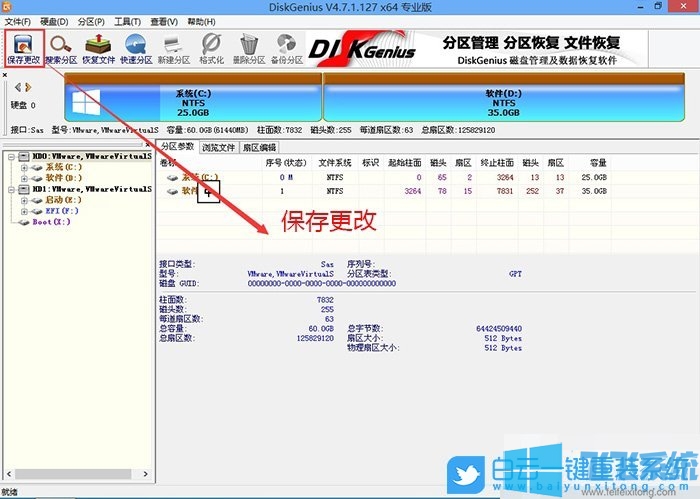
4、DiskGenius分区工具菜单栏,选择要分区的磁盘,然后点击上面的快速分区;

5、快速分区窗口中,选择GUID分区表类型,然后选择分区数目(大家可以根据实际情况看要划分多少个分区),勾选创建新ESP分区和创建MSR分区,然后就是磁盘空间大小的设置,推荐C盘大小大于60G比较好,最后如果是SSD固态硬盘的话,要选择4096扇区进行4K对齐;
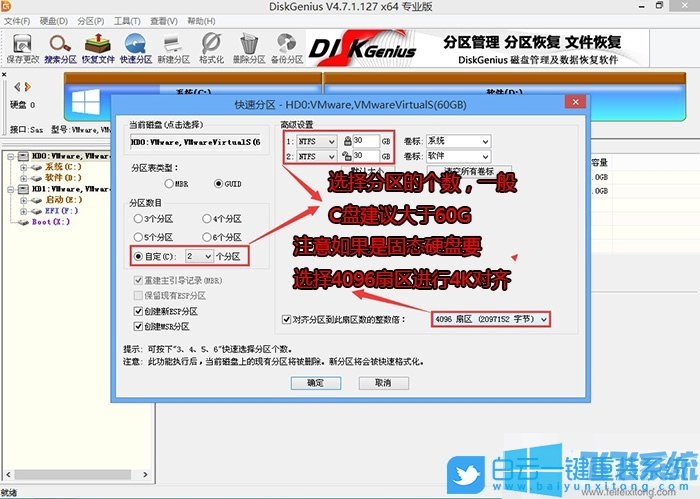
6、分区完成后,可以看到ESP和MSR分区已经完成,也就说明EFI系统引导分区已经建立完成,可以安装系统了;
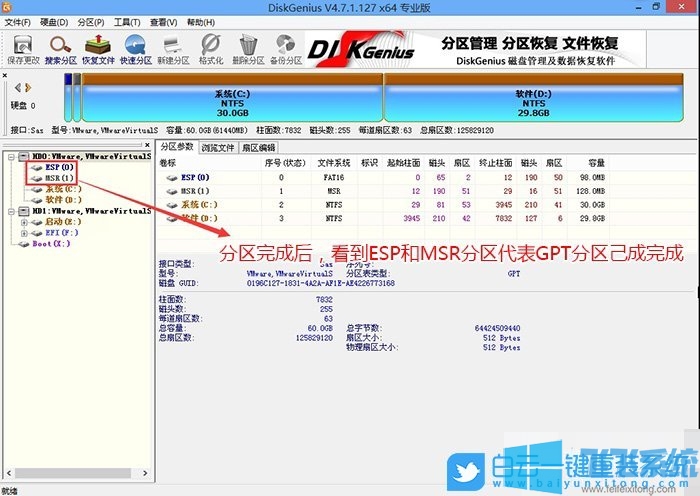
四、安装win7系统
1、双击打开桌面上映像总裁,选择要安装的win7系统,点击下一步;
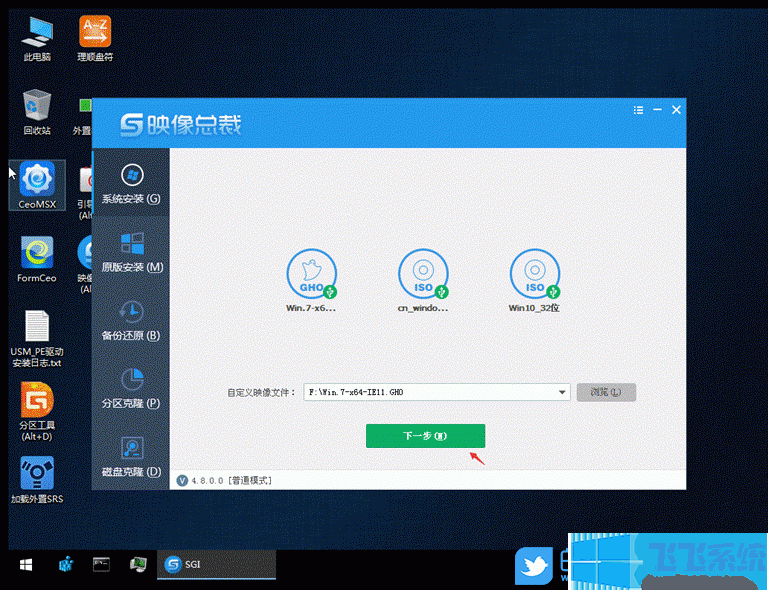
2、选择以C盘为系统盘,点击下一步,电脑会在这个过程中重启;

3、拔掉U盘电脑重启后,系统会自动完成后续的程序安装,我们只需要耐心等待即可,等到看到桌面时就证明系统彻底安装成功了;

以上就是华擎B360主板完美安装Win7系统图文教程,如果你是win7系统的忠实用户,可以按照上面的方法在华擎B360主板中进行安装哦。
华擎B360主板完美安装Win7系统图文教程
一、准备工作
1、备份硬盘中的所有重要文件,防止系统安装过程中数据丢失;
2、启动U盘:首先我们需要下载win7系统以及U盘启动盘制作工具来制作一个启动U盘;
二、Bios设置
1、首先重启电脑,等到电脑重启出现华擎logo的时候,连续按Del键进入Bios设置界面,然后再按F6进入高级模式;
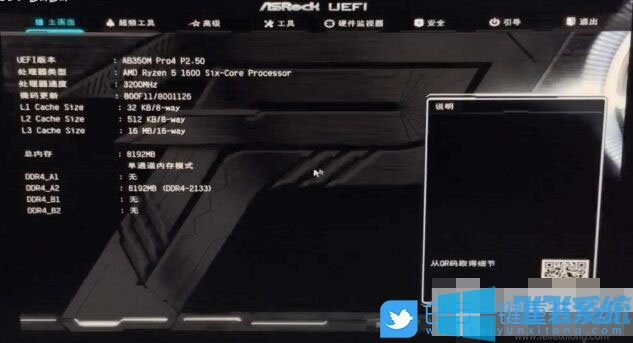
2、按键盘的方向键,切换到安全选项,然后选择下面的清除安全启动密钥将其关闭安全启动安装win7;
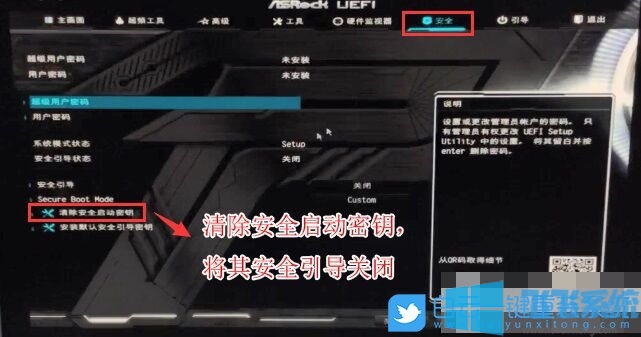
3、再按键盘方向键,切换到引导选项,进入CSM菜单开启兼容模式;

4、修改好Bios设置后,按F10保存设置;

5、插入制作好的USM,U盘启动盘,重启电脑的时候,连续按F11,回车选择识别到的U盘启动项(默认有UEFI U盘启动和传统模式,这里记得要UEFI启动的就要制作支持UEFI的U盘启动);
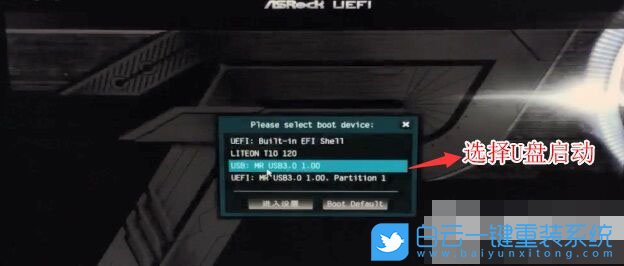
6、进入PE启动主菜单后,选择 04.启动windows_10PE_x64(精简版,适合常用维护) 进入PE;
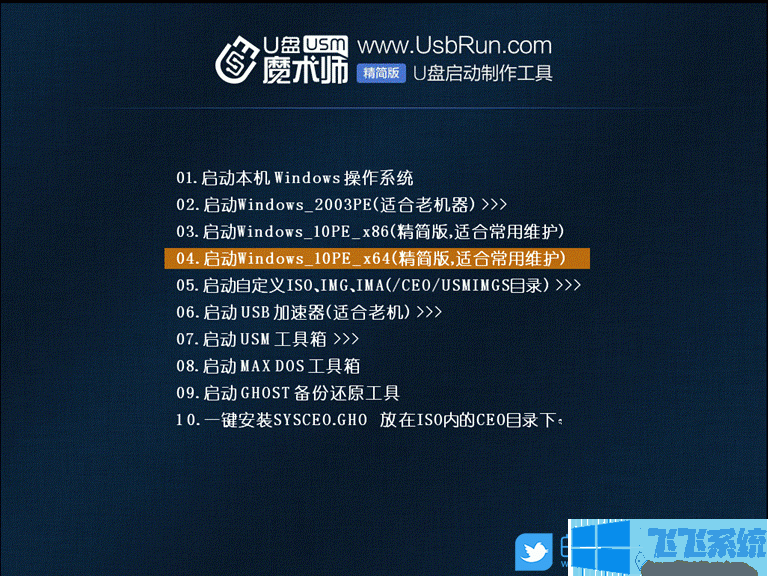
三、硬盘分区
1、进入已经制作好的U盘PE系统,双击运行PE桌面DiskGenius分区工具;

2、点击列表中的硬盘,在打开的下拉菜单项中,选择转换分区表类型为GUID格式;
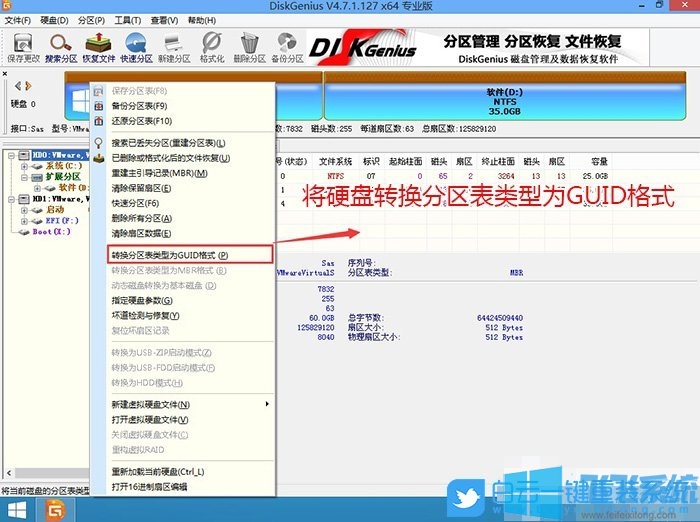
3、全部修改完成后点击左上角的保存更改即可;
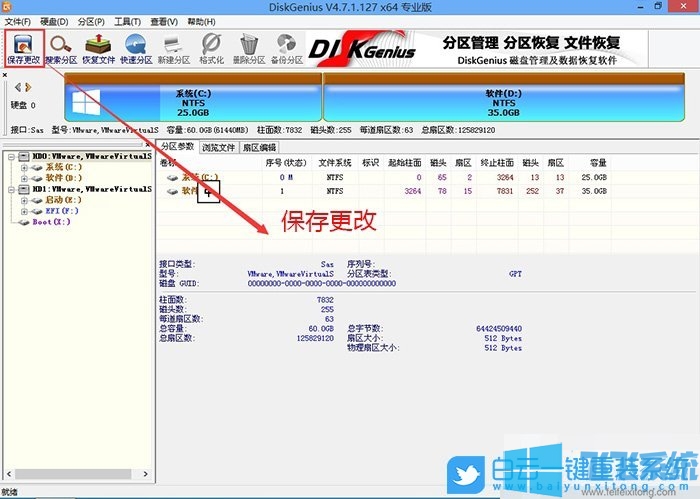
4、DiskGenius分区工具菜单栏,选择要分区的磁盘,然后点击上面的快速分区;

5、快速分区窗口中,选择GUID分区表类型,然后选择分区数目(大家可以根据实际情况看要划分多少个分区),勾选创建新ESP分区和创建MSR分区,然后就是磁盘空间大小的设置,推荐C盘大小大于60G比较好,最后如果是SSD固态硬盘的话,要选择4096扇区进行4K对齐;
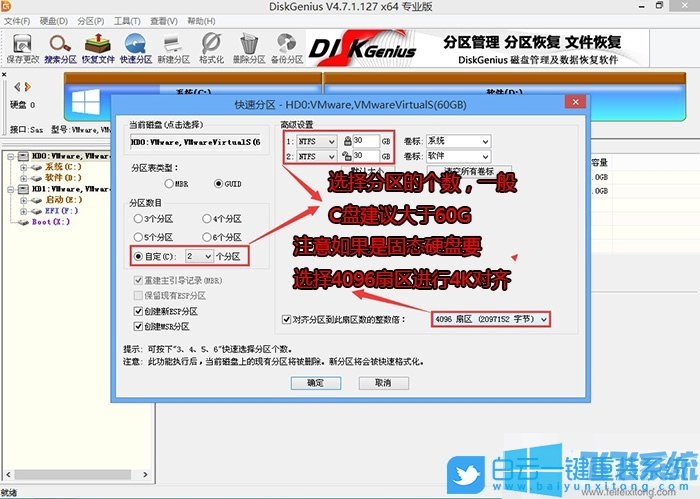
6、分区完成后,可以看到ESP和MSR分区已经完成,也就说明EFI系统引导分区已经建立完成,可以安装系统了;
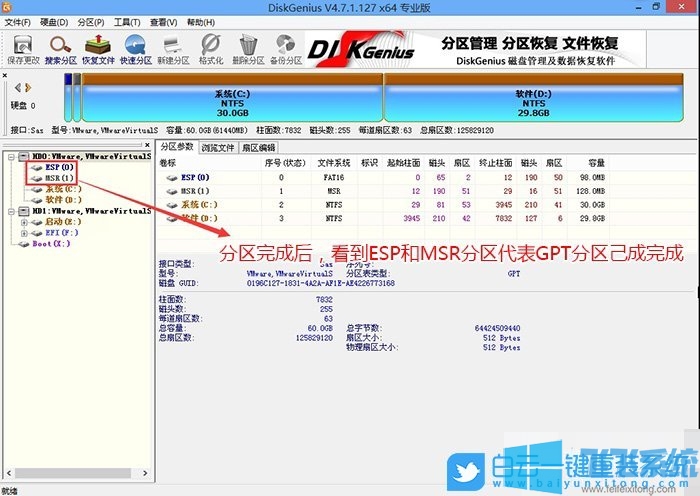
四、安装win7系统
1、双击打开桌面上映像总裁,选择要安装的win7系统,点击下一步;
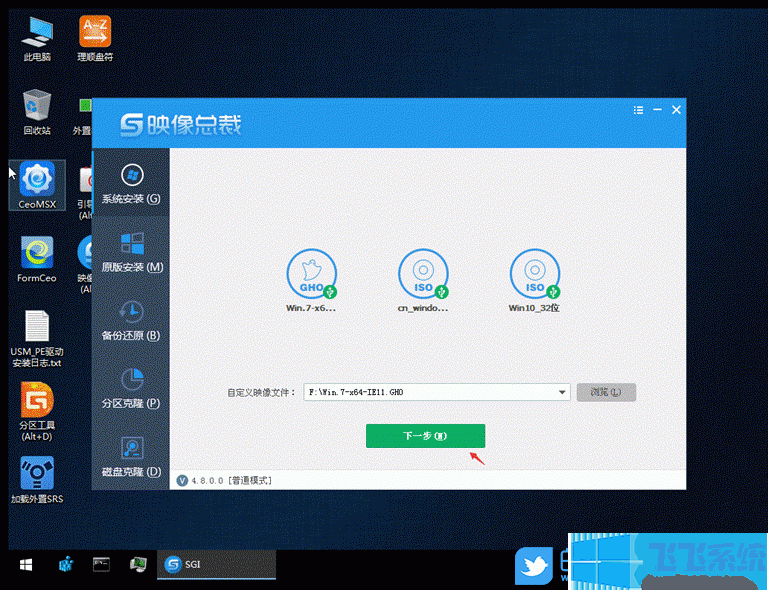
2、选择以C盘为系统盘,点击下一步,电脑会在这个过程中重启;

3、拔掉U盘电脑重启后,系统会自动完成后续的程序安装,我们只需要耐心等待即可,等到看到桌面时就证明系统彻底安装成功了;

以上就是华擎B360主板完美安装Win7系统图文教程,如果你是win7系统的忠实用户,可以按照上面的方法在华擎B360主板中进行安装哦。